萬盛學電腦網 >> 其他軟件 >> 多級菜單截取圖片方法 怎麼截取多級菜單圖文教程
多級菜單截取圖片方法 怎麼截取多級菜單圖文教程
常用的兩種截取多級菜單的常用方法,相對來說第2種比較簡單那,但是要求你安裝有Snagit軟件,使用畫圖工具截取多級菜單的話就復雜些。
我們可以用兩種方法解決。一是利用普通抓取法進行全區域抓取,而後用修圖軟件對無關區域進行裁剪處理。就是利用畫圖工具剪切;二是使用能夠直接一鍵抓取各級菜單的工具來實現(需進行相應的設置),比如Snagit軟件。
怎麼截取多級菜單 多級菜單截取方法
方法1:使用畫圖工具巧取多級菜單
如果我們手頭上正好沒有帶有自動菜單抓取功能的抓圖軟件,那也有辦法。例如我們只有Windows 8.1的自動截圖功能可用,別無他物,這時,可以先打開Windows畫圖工具,然後切換到要抓取的多級菜單界面,使用Win+PrintScreen系統組合鍵抓取熱鍵將整個桌面抓到剪貼板中。之後回到畫圖編輯窗口,執行Ctrl+V粘貼操作,並用框選和裁剪按鈕(或命令Ctrl+Shift+X),將所有與多級菜單無關的畫面截掉,同樣也獲得了我們需要的多級菜單截圖。

方法2:使用Snagit軟件一鍵抓取各級菜單
如果我們使用Snagit抓圖軟件,在系統托盤該軟件圖標上點擊鼠標右鍵,選擇“捕獲類型”為“菜單”。這樣,之後遇到需要抓取多級菜單時,只需逐級打開菜單,然後按下該軟件的抓圖快捷鍵(如Print Screen),多級菜單即被自動抓取下來了,與此同時與菜單無關的屏幕元素會被自動剝離,以透明的空白形式出現。
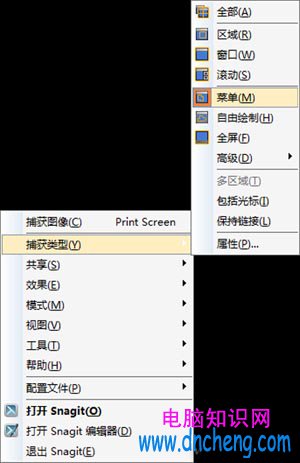
其他軟件排行
軟件知識推薦
相關文章
copyright © 萬盛學電腦網 all rights reserved



